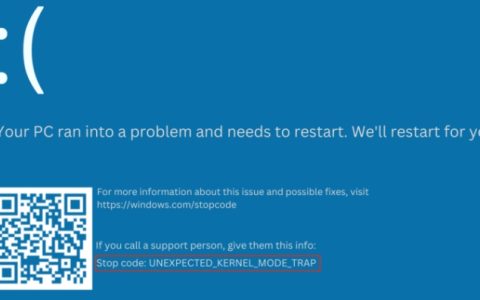在几个 与更新相关的问题中,Windows 更新错误 0x800F0816 是由于系统文件过时而出现的问题。此错误消息有一些严重的影响,例如 – 它可能会阻止对 Windows 更新的访问或某些应用程序突然崩溃等。在这篇博文中,我们讨论了此更新错误背后的原因以及一些可能的解决方案。
有问题的系统核心文件和最近安装的应用程序是导致 Windows 10 PC 更新错误 0x800F0816 的罪魁祸首。运行 Update Troubleshooter、 SFC 或 DISM 命令,卸载反恶意软件程序,并手动下载补丁更新是解决此错误的一些最佳解决方法。如果问题仍然存在,请重置 Windows 更新组件,重新启动某些 Windows 服务,使用系统还原点或全新安装 Windows 10。

Windows 10 解决方案更新错误0x800F0816-
以下是解决 Windows 10 中更新错误 0x800F0816 的分步解决方法-
1. 运行 Windows 更新疑难解答
如果您由于错误 0x800F0816 而无法更新您的操作系统,运行 Windows Update Troubleshooter 可能会有所帮助。只需按照以下步骤操作 –
- 首先,同时按下Win 和 I启动设置。
- 前往更新和安全类别,然后从左侧窗格中选择“疑难解答” 。
- 转到相应的右侧,然后单击“Windows 更新”选项。
- 在这里,点击运行疑难解答并按照屏幕上的说明进行操作。
- 完成后,重新启动计算机并在您的 PC 上安装没有任何更新错误 0x800F0816 的补丁。
2.卸载以前的更新
在少数情况下,损坏或安装不完整的 KB 会对系统性能产生不利影响并导致此类错误。要克服这种情况,您需要卸载最近安装的更新。请遵循这些准则来执行此操作-
- 右键单击 Windows 图标,然后使用电源菜单选择设置选项。
- 当“设置”应用程序启动时,单击“更新和安全” ,然后在右侧窗格中查看更新历史记录。
- 在后续页面中,单击第一个选项卸载更新,然后从列表中选择最新安装的更新。
- 现在点击卸载按钮以完全删除它。(见下面的快照)
- 最后,重新启动您的系统并检查您是否仍然解决了 PC 上的更新错误 0x800F0816。
3.手动下载并安装最新的KB更新
更新 Windows 10 是获得新功能的最佳方式。每一次新的更新都是为了改进现有的属性。如果您不能自动下载补丁文件,您应该手动尝试。以下是如何进行 –
步骤1:首先,访问官方网站Windows 10更新历史记录。
第 2 步:当网页出现时,转到左侧窗格并浏览最近发布的更新。
第 3 步:在此处记下 KB 编号,然后启动Microsoft Update Catalog 网站。
第 4 步:出现相同的累积更新后,单击相同的以下载并安装 .msi 文件。
就是这样,这可能会解决您系统上的更新错误 0x800F0816。
4.运行DISM命令
运行 DISM 命令还可以诊断 Windows 10 PC 上的更新错误 0x800F0816。损坏的系统文件可能是原因之一。因此,部署映像服务和管理 (DISM) 命令可以解决其根本原因。以下是要遵循的步骤 –
- 按下Win & R一起打开运行对话框。
- 在文本区域中,键入cmd,然后同时按Ctrl+Shift+Enter键以管理员身份打开命令提示符。
- 如果您收到 UAC 提示,请点击是以允许访问。
- 在提升的命令提示符下,键入以下代码并在最后按 Enter 键。
DISM.exe /Online /Cleanup-image /Restorehealth
- 这将需要一些时间来完成整个过程,一旦结束重新启动您的 Windows 机器。
重新登录后,您的 PC 可能会收到有关累积更新的通知,但不会出现错误 0x800F0816。
5.运行SFC扫描
如果 DISM 命令无法修复此更新问题,运行 sfc/scannow 可能会修复核心系统文件。这将查看可能的故障并在缓存后解决它们。以下是运行此命令实用程序的方法 –
步骤 1:单击搜索图标并在搜索字段中键入命令提示符。
第 2 步:右键单击匹配良好的第一个结果,然后选择以管理员身份运行。
第 3 步:在闪烁的光标附近,键入以下代码,然后在最后按Enter键。
sfc /scannow
第四步:由于这是一个耗时的过程,所以请等待扫描任务完成。
第 5 步:完成后,重新启动您的 PC 以确认到目前为止所做的更改。
6.删除杀毒软件和最近安装的软件
有时 Windows 10 不支持您最近安装的某些外包反恶意软件程序。这可能是阻止更新 Windows 10 操作系统的可能原因。要克服这种情况,您应该按照以下步骤卸载软件 –
注意: Windows 10 有一个名为 Windows Security 的内置软件保护应用程序。由于这工作速度非常快,没有滞后,因此最好删除任何第三方反恶意软件程序。如果问题仍然存在,请更新 Windows Defender。
- 右键单击 Windows 图标,然后从电源菜单中选择设置。
- 应用程序出现后,单击应用程序,然后单击应用程序和功能 类别。
- 移动到相应的右侧面板,向下滚动光标,然后选择您最近安装的程序。
- 接下来,点击卸载按钮,然后再次卸载以确认更改。
- 完成上述任务后,重新启动计算机,下载补丁,而不会收到更新错误 0x800F0816。
7.重置Windows更新组件
一些 Windows 组件突然崩溃也可能导致系统出现此更新错误 0x800F0816。如果是这种情况,请尝试重置 Windows 更新组件。这个想法很简单。它是恢复 Windows Update 组件的默认设置。由于此解决方案涉及执行代码,因此请非常小心地执行此方法。这是完整的程序-
- 转到“搜索”图标并在空白区域键入cmd 。
- 右键单击命令提示符,然后使用上下文菜单选择“以管理员身份运行” 。
- 通过在 UAC 提示上点击是来允许您的同意。
- 现在,依次运行以下代码来停止一些服务,如 BITS、Windows 更新和加密。
净停止位 净停止 wuauserv 净停止appidsvc 净停止 cryptsvc
- 接下来,您需要通过执行这些代码来删除所有 qmgr*.dat 文件 –
Del "%ALLUSERSPROFILE%\Application Data\Microsoft\Network\Downloader\*.*"
rmdir %systemroot%\SoftwareDistribution /S /Q rmdir %systemroot%\system32\catroot2 /S /Q
- 如果您收到确认消息,请点击Y以授予删除一些文件的权限。
- 之后,您需要重置BITS和Windows 更新服务。运行这些命令行-
sc.exe sdset bits D:(A;;CCLCSWRPWPDTLOCRRC;;;SY)(A;;CCDCLCSWRPWPDTLOCRSDRCWDWO;;;BA)(A;;CCLCSWLOCRRC;;;AU)(A;;CCLCSWRPWPDTLOCRRC;;;PU)
sc.exe sdset wuauserv D:(A;;CCLCSWRPWPDTLOCRRC;;;SY (A;;CCDCLCSWRPWPDTLOCRSDRCWDWO;;;BA)(A;;CCLCSWLOCRRC;;;AU)(A;;CCLCSWRPWPDTLOCRRC;;;PU)
- 成功后,运行代码-cd /d %windir%\system32进入System 32目录。
- 继续并注册所有 BITS 和 Windows DLL 文件。为此,请执行这些命令 –
regsvr32.exe /s atl.dll regsvr32.exe /s urlmon.dll regsvr32.exe /s mshtml.dll regsvr32.exe /s shdocvw.dll regsvr32.exe /s browseui.dll regsvr32.exe /s jscript.dll regsvr32.exe /s vbscript.dll regsvr32.exe /s scrrun.dll regsvr32.exe /s msxml.dll regsvr32.exe /s msxml3.dll regsvr32.exe /s msxml6.dll regsvr32.exe /s actxprxy.dll regsvr32.exe /s softpub.dll regsvr32.exe /s wintrust.dll regsvr32.exe /s dssenh.dll regsvr32.exe /s rsaenh.dll regsvr32.exe /s gpkcsp.dll regsvr32.exe /s sccbase.dll regsvr32.exe /s slbcsp.dll regsvr32.exe /s cryptdlg.dll regsvr32.exe /s oleaut32.dll regsvr32.exe /s ole32.dll regsvr32.exe /s shell32.dll regsvr32.exe /s initpki.dll regsvr32.exe /s wuapi.dll regsvr32.exe /s wuaueng.dll regsvr32.exe /s wuaueng1.dll regsvr32.exe /s wucltui.dll regsvr32.exe /s wups.dll regsvr32.exe /s wups2.dll regsvr32.exe /s wuweb.dll regsvr32.exe /s qmgr.dll regsvr32.exe /s qmgrprxy.dll regsvr32.exe /s wucltux.dll regsvr32.exe /s muweb.dll regsvr32.exe /s wuwebv.dll
- 此外,您必须重置网络配置,这可能是导致此问题的原因。
netsh winsock 重置 netsh winsock 重置代理
- 一旦您成功运行这些代码,请重新启动您之前停止的服务。
净启动位 净启动 wuauserv 净启动 appidsvc 净启动 cryptsvc
- 最后,重新启动您的计算机并安装特定 Windows 10 版本的最新补丁更新。
8. 重置 Windows 更新和 BITS 服务
只要 Windows 服务运行顺畅,就不会出现任何与更新相关的错误。因此建议检查这些服务 (Windows & Bits) 是否正常运行。万一某些服务无法正常工作,您可能无法安装 LCU。要解决此问题,您应该更改此类服务的设置。让我们看看如何诊断这个问题——
步骤 1:首先,右键单击 Windows 图标并services.msc在文本框中键入。点击确定启动相同的。
第 2 步:当“服务”窗口出现时,找到Windows 更新服务。
第 3 步:找到后,右键单击它并选择Properties。请参阅下面的快照 –
第四步:在常规选项卡下,将启动类型设置为自动,然后确保其服务状态为运行。
第 5 步:如果此服务未运行,请单击“开始”按钮,否则跳过此步骤。
第 6 步:现在您需要确认更改。为此,只需单击“确定”并关闭当前页面。
步骤 7:对BITS(后台智能传输服务)也重复上述过程。
步骤 8:成功重置设置后,重新启动PC 以保存到目前为止所做的更改。
9.使用系统还原点
当您的 PC 正常运行时,系统还原点会创建较早日期的系统核心文件的映像副本。如果您之前创建过一个,请尝试启动它。这样做肯定会删除您最近执行的最近更改。以下是要遵循的步骤 –
- 按“开始”按钮并键入“创建系统还原点”。
- 当弹出相同的结果时,点击它以打开“系统属性”对话框。
- 在这里,移至“保护”选项卡并点击“系统还原”按钮,然后点击“下一步”按钮。
- 随后,从出现的列表中选择最新的还原点。
- 接下来,向下滚动并单击扫描受影响的程序以检查是否有任何错误。
- 完成后,切换回上一页并点击下一步以授权修改。
- 最后,重新启动计算机并检查是否已解决更新错误 0x800F0816。
10.全新安装Windows 10
如果上述所有修复都不能帮助您修复此错误,请执行Windows 10 的全新安装。全新的 Windows 操作系统将删除以前存储的缓存和损坏的文件。以下是如何进行 –
注意:在继续之前,请确保在您的 PC 上创建 Windows 10 的完整备份。这是为了确保重要文件在升级过程中不会被删除。
- 首先,转到Microsoft 官方网站并单击立即下载工具按钮。
- 安装文件将在之后立即开始下载。将其存储在某个特定位置,以便在需要时轻松找到它。
- 接下来,单击立即升级这台 PC,然后单击接受按钮开始安装。
- 在下一页上,选择保留您的文件和应用程序,然后选择下一步继续。
- 随后,单击安装按钮并按照屏幕上的指南完成剩余过程。
- 下载和安装 Windows结束后,导航到以下路径,并下载所有待处理的更新。
设置-> 更新和安全-> Windows 更新-> 检查更新
我们希望您不会很快收到更新错误 0x800F0816。